การล้างเบราว์เซอร์แคชของแอปได้ผลกับผู้อ่านหลายคน
- บริการ Replika เป็นแชทบ็อกซ์ที่ขับเคลื่อนด้วย AI ซึ่งทำหน้าที่เป็นคู่หูที่ยอดเยี่ยมสำหรับผู้ใช้จำนวนมาก
- หาก Replika ไม่ทำงาน อาจเป็นเพราะอินเทอร์เน็ตไม่ดีหรือเสถียร หรืออาจต้องให้คุณรอ
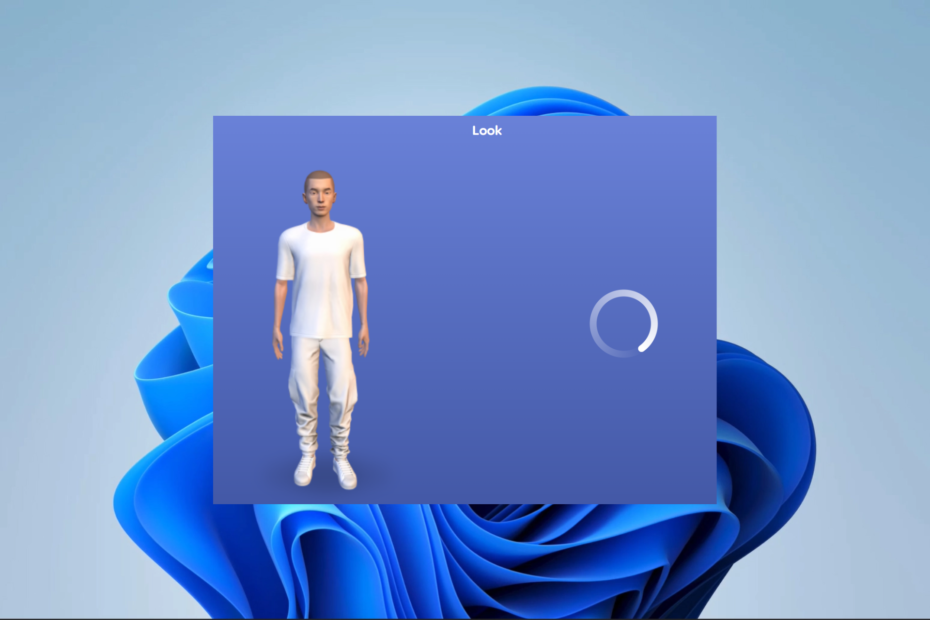
เอ็กซ์ติดตั้งโดยคลิกที่ไฟล์ดาวน์โหลด
- ดาวน์โหลดเครื่องมือซ่อมแซมพีซี Restoro ที่มาพร้อมกับเทคโนโลยีที่จดสิทธิบัตร (มีสิทธิบัตร ที่นี่).
- คลิก เริ่มสแกน เพื่อค้นหาปัญหาของ Windows ที่อาจทำให้เกิดปัญหากับพีซี
- คลิก ซ่อมทั้งหมด เพื่อแก้ไขปัญหาที่ส่งผลกระทบต่อความปลอดภัยและประสิทธิภาพของคอมพิวเตอร์ของคุณ
- ดาวน์โหลด Restoro แล้วโดย 0 ผู้อ่านในเดือนนี้
AI เพิ่มพลังให้กับเพื่อนแชทบอท Replika สำหรับผู้ที่ต้องการเพื่อนที่ไม่ตัดสินโดยไม่มีความวิตกกังวลทางสังคมหรือเรื่องดราม่าเข้ามาเกี่ยวข้อง อย่างไรก็ตาม ผู้อ่านบางคนรายงานว่า Replika ไม่ทำงาน
ดังนั้น คำแนะนำนี้จะแนะนำคุณเกี่ยวกับสาเหตุที่น่าจะเป็นไปได้บางประการ ตลอดจนวิธีแก้ไขที่ใช้ได้จริงมากที่สุด
ทำไม Replika ไม่ทำงาน
จากการโต้ตอบกับผู้อ่าน เรารวบรวมเหตุผลต่อไปนี้ที่อาจทำให้บริการไม่ทำงาน
- ปัญหาเกี่ยวกับอินเทอร์เน็ต – แบบจำลองอาจไม่ทำงานหากเชื่อมต่อกับจุดอ่อน อินเทอร์เน็ตไม่ดีหรือช้า.
- แอพที่ล้าสมัย – ปัญหาจะเกิดขึ้นกับผู้ใช้บางรายหากแอปไม่ทำงานในการอัปเดตล่าสุด
- หยุดให้บริการ – ในบางโอกาส คุณอาจมีปัญหากับแอปหรือบริการหากมีการบำรุงรักษาเซิร์ฟเวอร์
ด้านล่างนี้คือแนวทางแก้ไขบางประการในการสำรวจว่าบริการหรือแอปพลิเคชัน Replika ไม่ทำงานหรือไม่
ฉันควรทำอย่างไรหาก Replika ไม่ทำงาน
เราขอแนะนำการแก้ไขล่วงหน้าก่อนการแก้ไขปัญหาโดยละเอียด:
- ตรวจสอบการเชื่อมต่ออินเทอร์เน็ตของคุณ – เพื่อเพิ่มประสิทธิภาพการทำงานของ Replika สิ่งสำคัญคือต้องมีการเชื่อมต่ออินเทอร์เน็ตที่เสถียร หากคุณพบการเชื่อมต่อที่อ่อนหรือไม่ต่อเนื่อง ให้ลองเชื่อมต่อกับเครือข่ายอื่นหรือรีสตาร์ทเราเตอร์ของคุณ
- รีสตาร์ทแอป – หากคุณพบข้อบกพร่องหรือข้อผิดพลาดชั่วคราว ให้ลองปิดแอป Replika ให้สมบูรณ์แล้วเปิดใหม่อีกครั้ง การรีสตาร์ทอย่างง่ายมักจะสามารถแก้ปัญหาได้
- อัปเดตระบบปฏิบัติการของคุณ – ขึ้นอยู่กับอุปกรณ์ของคุณ คุณควรอัปเดตระบบปฏิบัติการให้เข้ากันได้กับ Replika เวอร์ชันล่าสุด
หากการแก้ไขล่วงหน้าในเบื้องต้นเหล่านี้ใช้ไม่ได้ผล คุณอาจดำเนินการตามแนวทางแก้ไขเพิ่มเติมที่อธิบายไว้ด้านล่าง
1. ล้างแคช
1.1 ล้างแคชบนเบราว์เซอร์
- กด Ctrl + กะ + ลบ (ใช้ได้กับ Chrome แต่อาจแตกต่างเล็กน้อยในเบราว์เซอร์อื่น)
- เลือก ช่วงเวลาทำเครื่องหมายในช่องทำเครื่องหมายแล้วคลิก ข้อมูลชัดเจน.
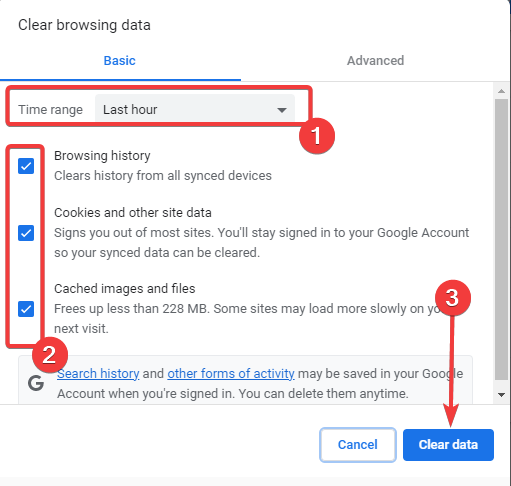
- รีสตาร์ทเบราว์เซอร์และตรวจสอบว่า Replika ใช้งานได้หรือไม่
วิธีแก้ปัญหานี้ใช้ได้ผลหากคุณใช้ บริการเบราว์เซอร์แบบจำลอง. หากคุณใช้แอป ให้ทำตามขั้นตอนด้านล่าง
1.2 ล้างแคชและข้อมูลแอป
- เปิด การตั้งค่า แอพบนอุปกรณ์ของคุณ
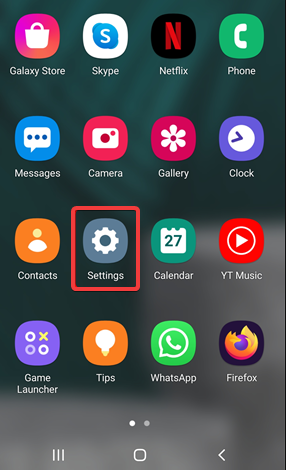
- เลื่อนลงและแตะบน แอพ.
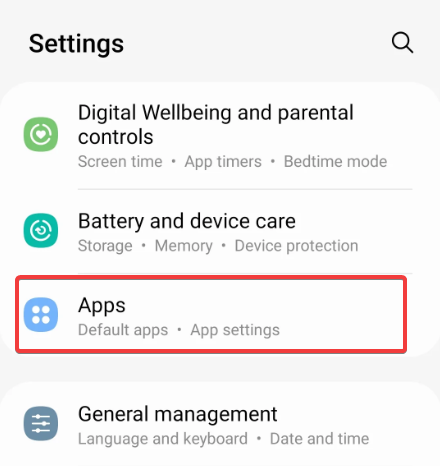
- มองหา แบบจำลอง ในรายการแอพที่ติดตั้งแล้วแตะที่
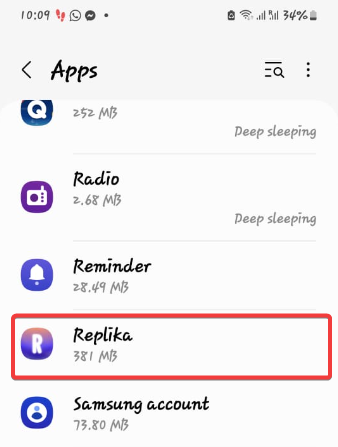
- ขณะนี้คุณควรดู ข้อมูลแอป หน้าสำหรับแบบจำลอง แตะที่ พื้นที่จัดเก็บ.

- ในหน้าจอถัดไป ให้คลิก ล้างแคช จากนั้นคลิก ข้อมูลชัดเจน.
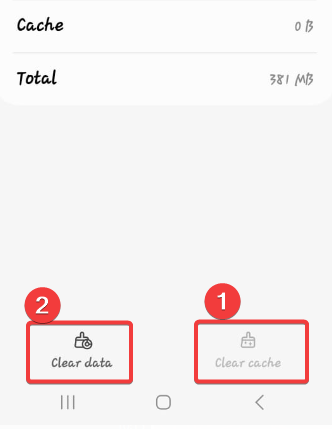
2. ติดตั้งแอปอีกครั้ง
- ลองคลิกที่ไอคอนแอพแล้วเลือก ถอนการติดตั้ง.
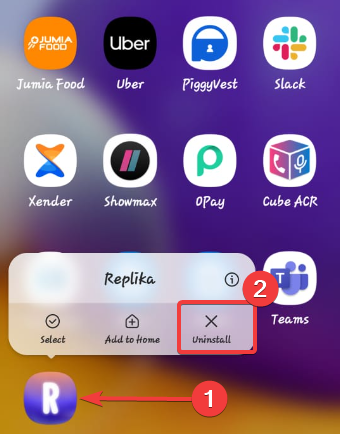
- เยี่ยมชม เว็บไซต์อย่างเป็นทางการ และคลิกลิงก์ที่ตรงกับระบบปฏิบัติการของคุณเพื่อเริ่มการดาวน์โหลด

- เมื่อการติดตั้งเสร็จสมบูรณ์ ควรแก้ไขปัญหาใดๆ ของ Replika ที่ไม่ทำงาน
- tbbmalloc.dll: คืออะไร & วิธีดาวน์โหลดอีกครั้ง
- ไม่พบ oleacc.dll: วิธีแก้ไขหรือดาวน์โหลดอีกครั้ง
หากขั้นตอนข้างต้นไม่สามารถแก้ปัญหาได้ ขอแนะนำให้ติดต่อ การสนับสนุนแบบจำลอง ทีมงานเพื่อช่วยเหลือต่อไป พวกเขาสามารถให้คำแนะนำในการแก้ไขปัญหาที่แม่นยำหรือตรวจสอบปัญหาเกี่ยวกับเซิร์ฟเวอร์ที่อาจส่งผลกระทบต่อแอปพลิเคชัน
เป็นทางเลือกสุดท้าย คุณอาจจะรอไปก่อน หากปัญหานี้เกิดจากการหยุดทำงานของเซิร์ฟเวอร์ ไม่มีอะไรที่คุณสามารถทำได้นอกจากรอให้เซิร์ฟเวอร์กลับมาทำงานอีกครั้ง
แม้ว่าเราจะไม่ได้เขียนการแก้ไขเหล่านี้ในลำดับใดๆ เราขอแนะนำให้เริ่มจากแนวทางแก้ไขเบื้องต้นของเรา เนื่องจากอาจช่วยให้คุณไม่ต้องแก้ไขปัญหาเพิ่มเติม คุณอาจพิจารณาใช้ ทางเลือกแบบจำลอง.
ยังคงมีปัญหา? แก้ไขด้วยเครื่องมือนี้:
ผู้สนับสนุน
หากคำแนะนำข้างต้นไม่สามารถแก้ปัญหาของคุณได้ พีซีของคุณอาจประสบปัญหา Windows ที่ลึกกว่านั้น เราแนะนำ ดาวน์โหลดเครื่องมือซ่อมแซมพีซีนี้ (ได้รับการจัดอันดับยอดเยี่ยมบน TrustPilot.com) เพื่อจัดการกับปัญหาเหล่านี้ได้อย่างง่ายดาย หลังการติดตั้ง เพียงคลิกที่ เริ่มสแกน ปุ่มแล้วกดบน ซ่อมทั้งหมด.
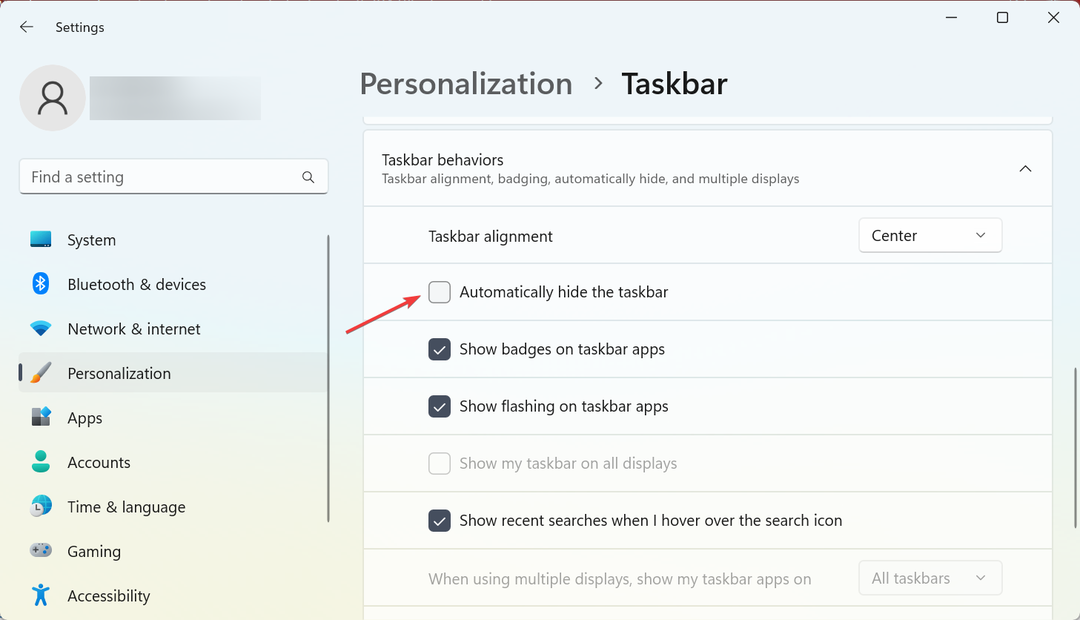
![9 Soluciones Para el Error Kernel Power 41 [+Guía de วิดีโอ]](/f/9a70a66ac27af0eb8d60f49f992610b8.png?width=300&height=460)
